A hatás a szüreti Photoshopban - szoftverek
Mahesh Kadu; Fordító: Sadygaliev Marat
A hatás a szüreti Photoshopban
A népszerűsége alkalmazások, mint Instagram mutatott hatalmas kereslet izgalmas fotó hatásokat. A felhasználók számára a Facebook-on nem elég elterjedt a hétköznapi fotók, akarnak használni szűrők a fotók, hogy közelebb kerüljenek a realizmus, szűrők például elszíneződést, blur és a szüret.
Ez természetesen igaz, hogy ezek a szűrők sokat hozzáadni a képeket, és akkor igazán jó eredményt. Azonban mi van, ha nincs iPhone, vagy nem fér hozzá ezekhez az alkalmazásokhoz népszerű? Nos, szerencsére az a meglepő hatása vintage fotók segítségével lehet létrehozni csak Photoshop programmal!
Ne aggódjon, ha kezdő vagy, mert a hatás jöhet létre, mindössze 10 lépésben. Alul megismerjék a technikát alkalmazza a szüreti fotó hatása a Photoshop, amelynek leírása lépésről lépésre.

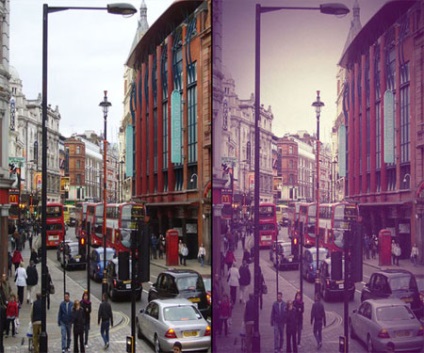
1. lépés: Nyissa meg a képet a London utcáin a linkre elején ezt a leckét. Ismétlődő adott kép, nyomja meg a Ctrl + J vagy jobb klikk a réteg a réteg palettán, és válassza ki a Duplicate layer (duplikált réteg).

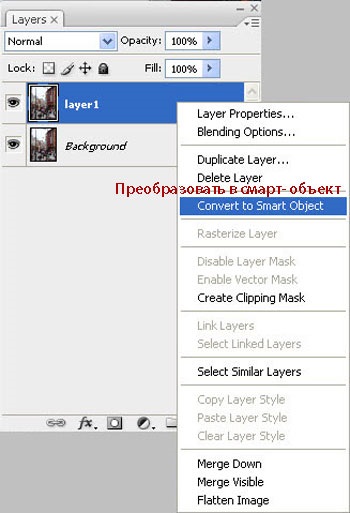
3. lépés: Next, hogy egy jó kontrasztot a széle a képet, menj Filter - Egyéb - felüláteresztő (Filter> felüláteresztő szűrő).
A színkontraszt szűrő (felüláteresztő szűrő), alkalmazza az értéket 0,3 px, amint az a lenti képen:
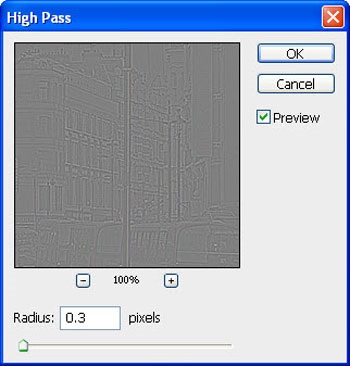

4. lépés: Változás a keverési mód a réteg, amelynek ismétlődő overlay (Overlay), hogy a kapott hatás. Össze lehet hasonlítani a kapott képet az eredeti kép, egy kisebb akció, akkor kap egy nagy kontrasztot a széleit a képet.

5. lépés: Nézzük tovább. Új korrekciós réteg fényerő / kontraszt (fényerő / kontraszt). Ekkor meg kell lazítani a színtónus a teljes képet.
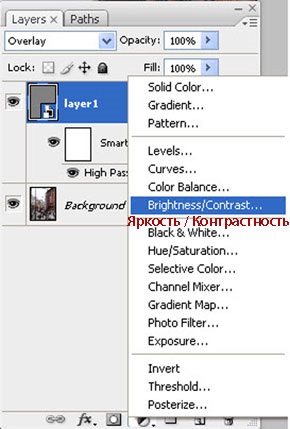
Az alábbi beállítás értékét (kontraszt).
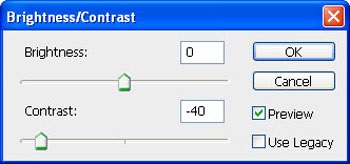
. Lásd az eredményt, miután végzett tevékenységek:

6. lépés Most, hogy közeledik a legfontosabb lépés ez a hatás, ezt a lépést, mi vonatkozik színárnyaló hogy hozzon létre egy vintage hatást a Curves korrekciós réteg (görbék), beállító csatorna (csatornák) Piros Zöld - Kék (Red-Green- kék).
Új korrekciós réteg görbék (görbék) görbék és helyes, amint azt az alábbi képernyőképek.
Kezdetben a csatorna kiválasztásához Red (Vörös csatorna), és korrigálja a görbe, amint az a lenti képen.
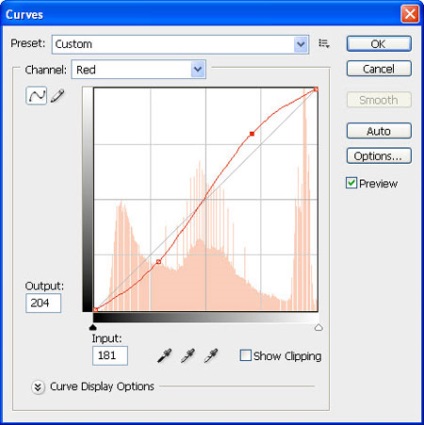
Ezután nézzük világosítani a képet, és adjunk hozzá egy kevés zöld árnyalat. Helyes görbe zöld csatorna (zöld csatorna), amint az a lenti képen:
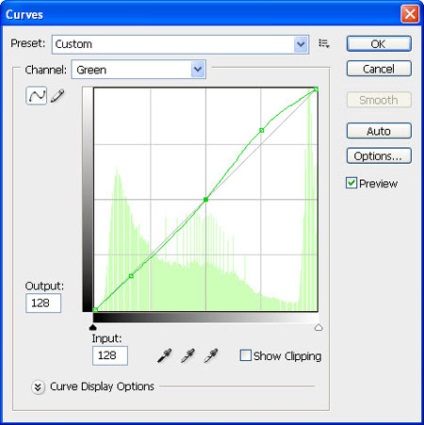
És végül, adjuk hozzá a közös kapcsolatot, kék árnyalat a legfontosabb, hogy hozzon létre egy vintage hatást. Ehhez, javítsa ki a Blue csatornát (kék csatorna), amint az a lenti képen:
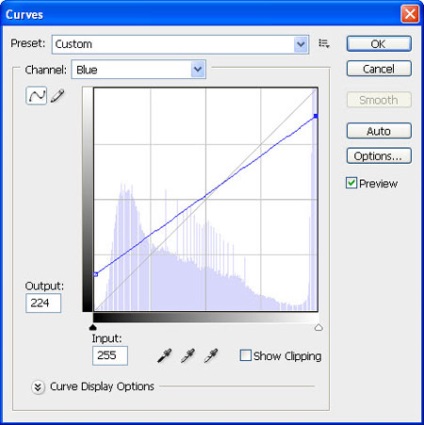
Cm. Az alábbiakban az eredmény. A kép úgy néz ki, sokkal szüret!

7. lépés Ebben a lépésben, akkor folytatja a színezés színes képeket. Hozzon létre egy új réteget, és töltse ezt a réteget színárnyalat # E9077C.
Változás a keverési mód erre réteg Dodge (képernyő) és csökkenti a homály, hogy 30%. Az eredmény az, hogy akkor van:

8. lépés: Annak érdekében, hogy csökkentsék a rózsaszínes árnyalat a teljes kép, hozzon létre egy korrekciós réteget Hue / telítettség (Hue / telítettség), és tovább csökkenti a telítettség -20, amint az a lenti képen:
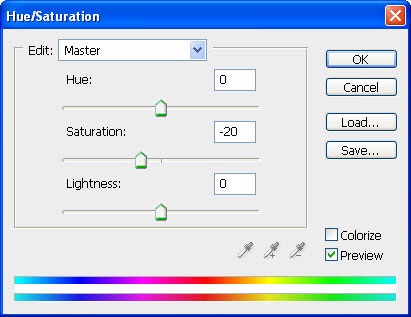

Ezután alkalmazza a szűrőt Noise (Zaj), menj Filter - Zaj - Zaj hozzáadása (filterek> Noise> Add Noise). Alkalmazzon zaj értéket számát (szilárdság) 4%, forgalmazás (Distribution) - egységes (egységes). Az egyetlen dolog, amit akarunk adni, hogy a kép a szelíd zajhatás.
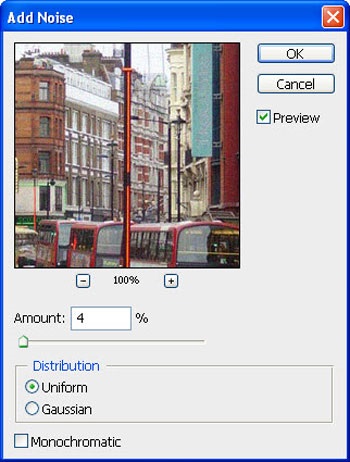

10. lépés: Most pedig lássuk a szűrőt alkalmazni Distortion (Torzítás), Lens Correction (Lens Correction), az utolsó, de nagyon fontos, hogy a kép bar.
Mivel az a réteg, amely lépésben létrehozott 9 menjen Filter - torzítása - Lens Correction (Filter -> Torzítás> Lens Correction), menj a matrica beállításokat (matrica). A matrica beállítások, csökkenti a hatását az értéket (az összeg) -100 (sötétített módban), és állítsa félidejében (Midpoint) 25. Hagyja a többi beállítást nem változott.
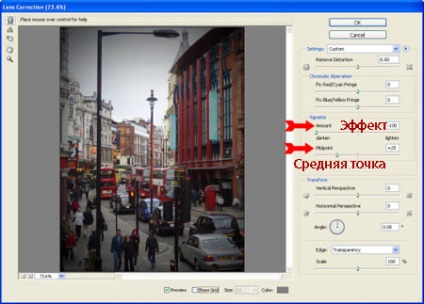
És mi befejeztük a bemutató!
